Овај чланак вас упознаје са најбољим могућим решењима за уобичајене, али фрустрирајуће грешке Мицрософт Едге процеса мседге.еке.
Многи корисници Виндовс-а су недавно пријавили мистериозан и необичан процес мседге.еке који се изводи на њиховом рачунару у позадини. Да ли сте и ви приметили такав процес у вашем Таск Манагер-у? Ако јесте, немојте паничарити, јер је то једноставно процес прегледача Мицрософт Едге.
Међутим, он троши значајну количину ресурса вашег система, што доводи до проблема са перформансама. Штавише, такав процес може бити прикривени вирус. Стога, постаје неопходно да га уклоните ако се ваш рачунар понашао чудно и не испуњава ваша очекивања.
У овом чланку ћемо разговарати о томе како да га уклоните са рачунара или да поправите повезане грешке. Међутим, пре него што покушамо да прекинемо процес или решимо проблеме, хајде да прво разумемо мседге.еке мало детаљније.
Мседге.еке: Шта је то
Једноставно речено, мседге.еке је извршна датотека потребна за несметано функционисање Мицрософт Едге претраживача. Ова датотека вам помаже да покренете и покренете претраживач.
Међутим, мседге.еке који видите у менаџеру задатака може бити преварант. То може бити вирус који омета ваш прегледач и укупне перформансе уређаја. Дакле, да бисте проверили да ли је то оригиналан процес који се изводи на вашем рачунару, требало би да проверите локацију ове извршне датотеке.
Оригинална датотека се не налази ни на једној другој локацији осим на Ц:\Програм Филес (к86)\Мицрософт\Едге\Апплицатион\. Штавише, ваш рачунар не може имати више датотека мседге.еке.
Да бисте били сигурни да имате само једну датотеку, идите до примарног диска рачунара (обично Ц:) диска и потражите мседге датотеку. Такође, имајте на уму да је легитимна датотека мседге.еке једнака или близу величине од 2, 964, 368 бајтова. Ако имате датотеку која је знатно већа или мања од ове величине, датотека је можда злонамерни софтвер.
Ако имате грешке као што је мседге.еке није пронађен, грешка апликације мседге.еке или висока употреба ЦПУ-а од стране мседге.еке, узроци могу бити недостатак/оштећена датотека мседге.еке, застарели прегледач или инфекције малвером. Штавише, претрпан рачунар може бити још један разлог за проблеме које имате (можете покушати да користите реномирани Софтвер за чишћење рачунара за решавање проблема).
Након што сазнамо шта је мседге.еке, научимо како да га уклонимо ако је злонамерни софтвер или да решимо проблеме ако омета перформансе уређаја.
Како да поправите грешку у поруци Мседге.еке (100% ради)
Можете применити следећа решења да бисте решили проблеме са мседге.еке.
Исправка 1: Скенирајте свој рачунар у потрази за оштећеним или недостајућим датотекама
Оштећење системске датотеке или датотеке које недостају могу довести до више од једног проблема, укључујући проблеме са мседге.еке. Дакле, ево како да скенирате свој уређај и решите проблеме са датотекама.
- Прво, унос цмд у пољу за претрагу.
- Десни клик Командна линија и изаберите Покрени као администратор опција.

- Сада, унос СФЦ /сцаннов у прозору командне линије и притисните Ентер.

- На крају, поново покрените рачунар након што се скенирање заврши.
Такође прочитајте: Како да поправите Нтоскрнл.еке високу употребу процесора и диска у Виндовс 10, 11
Исправка 2: Покрените безбедносно скенирање
Инфекције злонамерним софтвером могу бити још један разлог због којег се ваш рачунар понаша неуредно и ви имате грешке мседге.еке. Дакле, скенирање вашег уређаја на вирусе и инфекцију малвером може помоћи у решавању проблема. Можете користити један од најбољи антивирусни софтвер или уграђени Виндовс Дефендер да то уради. Ево како да скенирате рачунар користећи Виндовс заштитник.
- Прво, претражите и отворите Виндовс безбедност на вашем рачунару.

- Изабери Заштита од вируса и претњи са леве табле прозора на екрану.

- Изаберите Опције скенирања.

- Изабери Комплетно скенирање из доступних опција и кликните Скенирај сада да скенирате цео рачунар у потрази за малвером.
- Након што завршите скенирање, проверите да ли су проблеми повезани са датотеком мседге.еке решени или не. Ако и даље постоје, у наставку је још поправки које можете испробати.
Исправка 3: Ажурирајте Виндовс
Ажурирање оперативног система решава многе уобичајене проблеме. Такође може да реши проблеме са мседге.еке. Дакле, ево како да ажурирате Виндовс.
- Прво, користећи своју тастатуру Виндовс+И пречица на тастатури, приступите панелу Подешавања.
- Сада, изаберите Ажурирање и безбедност са панела доступног на вашем екрану.

- Уверите се да је Виндовс Упдате изабран на левом панелу. Ако није, изаберите га.
- Изаберите опцију да Провери ажурирања.

- Преузмите и инсталирајте сва доступна ажурирања за ОС.
- На крају, поново покрените рачунар након што извршите горе наведене кораке.
Такође прочитајте: Како да поправите системске прекиде високе употребе ЦПУ-а [ИСПРАВЉЕНО]
Исправка 4: Ажурирајте прегледач Мицрософт Едге
Ако имате старију верзију прегледача инсталирану на рачунару, можда вам недостају важне безбедносне закрпе, исправке грешака и ажурирања. То може довести до нестабилних перформанси прегледача и проблема са компатибилношћу са различитим екстензијама, веб локацијама и вашим оперативним системом, што доводи до порука о грешци мседге.еке. Дакле, ево како да ажурирате прегледач да бисте решили проблеме.
- Прво покрените прегледач Мицрософт Едге.
- Сада, изаберите мени са три тачке из горњег десног угла прозора прегледача.
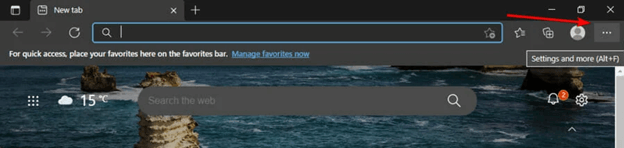
- Изаберите Помоћ и повратне информације из опција на екрану.
- Изаберите да видите детаље О Мицрософт Едге-у.
- На крају, сачекајте да ваш претраживач провери и инсталира доступна ажурирања.
Исправка 5: Покрените команду ДИСМ
Команда ДИСМ проналази и решава проблеме са вашим оперативним системом који су можда проузроковали грешке мседге.еке. Дакле, можете пратити ове кораке да бисте га покренули на рачунару.
- Прво, потражите и покрените Командна линија као администратор.

- Унесите ДИСМ /Онлине /Цлеануп-Имаге /РестореХеалтх команду у прозору на екрану и притисните Ентер кључ.
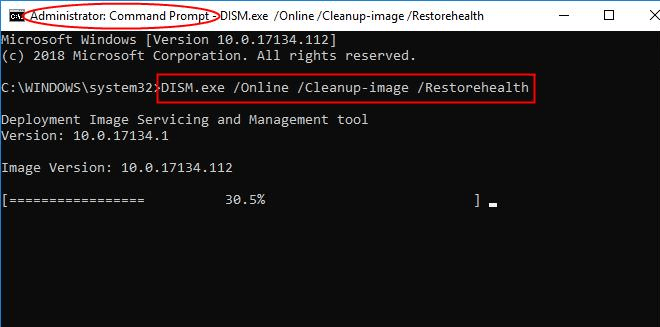
- На крају, поново покрените рачунар након што завршите скенирање.
Такође прочитајте: Како да поправите високу употребу ЦПУ-а ВиндовСервер-а на Мац-у [ИСПРАВЉЕНО]
Исправка 6: Користите Менаџер задатака да бисте уклонили малвер мседге.еке
Ако сте сигурни да је датотека мседге.еке коју имате на свом уређају малвер (локација датотеке није тамо где је подразумевана оригинална датотека требало би да имате више таквих датотека или величина датотеке није ни близу 2, 964, 368 бајтова), можете је уклонити преко Задатка Менаџер. Ево корака за то.
- Прво, кликните десним тастером миша на празан простор на траци задатака и изаберите Таск Манагер.
- Сада, идите на Детаљи картицу и пронађите процес мседге.еке који можда није повезан са прегледачем Мицрософт Едге.
- Кликните десним тастером миша на процес мседге.еке и изаберите опцију за Отворите локацију датотеке.
- Сада кликните десним тастером миша на доступну датотеку и изаберите Избриши из опција на екрану.
- На крају, изаберите да да бисте завршили процес уклањања.
Исправљене грешке Мседге.еке
Овај чланак објашњава различите исправке које можете применити да бисте решили проблеме са мседге.еке. Можете их испробати да бисте се решили проблема које имате. У случају било какве забуне или питања, оставите нам коментар. За више корисних техничких водича, можете пратити овај блог.